Dateien auf Cloud-Plattformen wie Google Drive und Microsoft OneDrive zu speichern, ist heute zur Norm geworden. Das Verschieben von Dokumenten zwischen diesen Diensten kann jedoch oft komplex und zeitaufwändig erscheinen. Dieser Leitfaden bietet drei einfache Methoden zum Übertragen von Dateien und Ordnern. Eine der besten Optionen ist CloudMounter – ein sicheres Tool, das den Prozess vereinfacht und Ihnen ermöglicht, Google Drive mühelos zu OneDrive zu migrieren.
Beliebte Methoden zur Migration von Google Drive zu Microsoft OneDrive
Lokaler Speicher kann sich schnell füllen, und genau hier kommen Cloud-Speicherdienste wie Google Drive und OneDrive ins Spiel – sie ermöglichen es Ihnen, Dateien online zu speichern. Allerdings bieten kostenlose Tarife nur begrenzten Speicherplatz, sodass Sie Ihre Daten möglicherweise an einen anderen Ort übertragen oder sichern müssen.
Ein weiterer Grund für den Wechsel zu OneDrive ist die nahtlose Integration mit Microsoft-Produktivitätstools. Dies hilft Unternehmen, Arbeitsabläufe zu optimieren, die Zusammenarbeit zu verbessern und einfach auf Dateien über verschiedene Geräte hinweg zuzugreifen. Für Nutzer innerhalb des Microsoft-Ökosystems ist OneDrive eine ausgezeichnete Wahl.
Deshalb suchen Google-Drive-Nutzer oft nach Möglichkeiten, Daten von Google Drive zu OneDrive zu kopieren. Werfen wir einen Blick auf die wichtigsten Merkmale der einzelnen Methoden zum Übertragen von Fotos und anderen Dateien.
Option 1. Das manuelle Kopieren Ihrer Google Drive-Dateien zu OneDrive
Im Webbrowser können Sie grundlegende Operationen mit Dateien/Ordnern durchführen: laden (importieren), erstellen, kopieren, verschieben, speichern (exportieren), umbenennen, löschen. Wie lädt man also eine Datei über einen Webbrowser auf Google Drive hoch?
1. Sie müssen Ihre Dateien und die im Ordner „Für mich freigegeben“ separat herunterladen.
2. Große Dateien können einige Zeit zum Herunterladen und Hochladen benötigen.
3. Stellen Sie sicher, dass Sie genügend Speicherplatz auf Ihrem Computer für alle Dateien aus Ihrem Google Drive-Konto haben.
4. Lassen Sie Ihren PC während des gesamten Vorgangs eingeschaltet, da Unterbrechungen den Transfer fehlschlagen lassen können.
5. Beim Herunterladen mehrerer Dateien komprimiert Google diese in ein Archiv.
Option 2. Migrieren Sie Ihre Drive-Dateien zu OneDrive mit Google Takeout
Google Takeout ist ein kostenloses Tool, mit dem Sie Ihre Inhalte aus zahlreichen Google-Diensten als herunterladbare Archivdatei exportieren können. Zu den Diensten, die über Google Takeout exportiert werden können, gehören Kalender, Kontakte, Drive, Fotos, Maps und mehr. Es eignet sich ideal, um Backups zu erstellen oder Dateien zu exportieren, um sie auf einen anderen Cloud-Speicher-Dienst zu übertragen oder zu verschieben.
Diese Migrationsmethode bringt jedoch einige Einschränkungen und gewisse Unannehmlichkeiten mit sich:
1. Dateien im Ordner “Für mich freigegeben” können nicht mit Google Takeout exportiert werden. Um freigegebene Dateien zu übertragen, laden Sie sie manuell herunter und laden Sie sie dann in OneDrive hoch.
2. Google Takeout überträgt keine einzelnen Dateien und Ordner. Stattdessen werden Archive erstellt. Sie können bestimmte Datentypen auswählen, aber der Export erfolgt in komprimierten Dateien. Nach dem Herunterladen und Entpacken müssen Sie die Dateien möglicherweise in OneDrive neu organisieren, da die Ordnerstruktur möglicherweise nicht korrekt übertragen wird.
3. Exporte, die größer als 2 GB sind, werden in mehrere .zip-Dateien aufgeteilt, was den Download-Prozess erschweren kann. Einige Dateien werden möglicherweise während des Exports nicht korrekt erstellt, sodass Sie das Archiv erneut anfordern müssen.
4. Je nach Menge und Größe der zu exportierenden Daten kann das Erstellen eines Google Takeout-Archivs Stunden oder sogar Tage dauern.
5. Sie können sieben Tage lang auf das Archiv zugreifen, danach läuft der Download-Link ab. Google Takeout beschränkt Downloads außerdem auf 5 Versuche. Sobald der Link abgelaufen ist, können Sie ein neues Archiv erstellen. Seien Sie beruhigt, Ihre Daten in Google-Diensten bleiben sicher.
So übertragen Sie Google Drive-Daten mit CloudMounter auf OneDrive
Wenn Sie einen Ordner direkt von Google Drive zu OneDrive verschieben möchten, sollten Sie CloudMounter in Betracht ziehen, ein leistungsstarkes Tool zur Cloud-Verwaltung. Mit dieser Anwendung können Sie Dateien plattformübergreifend von einem zentralen, praktischen Ort aus verwalten. Um loszulegen, folgen Sie einfach den unten aufgeführten Schritten:
1. Laden Sie CloudMounter herunter und installieren Sie es auf Ihrem Computer.
2. Öffnen Sie die App und verbinden Sie Ihre Google Drive- und OneDrive-Konten, indem Sie Ihre Anmeldedaten für jedes Konto eingeben.
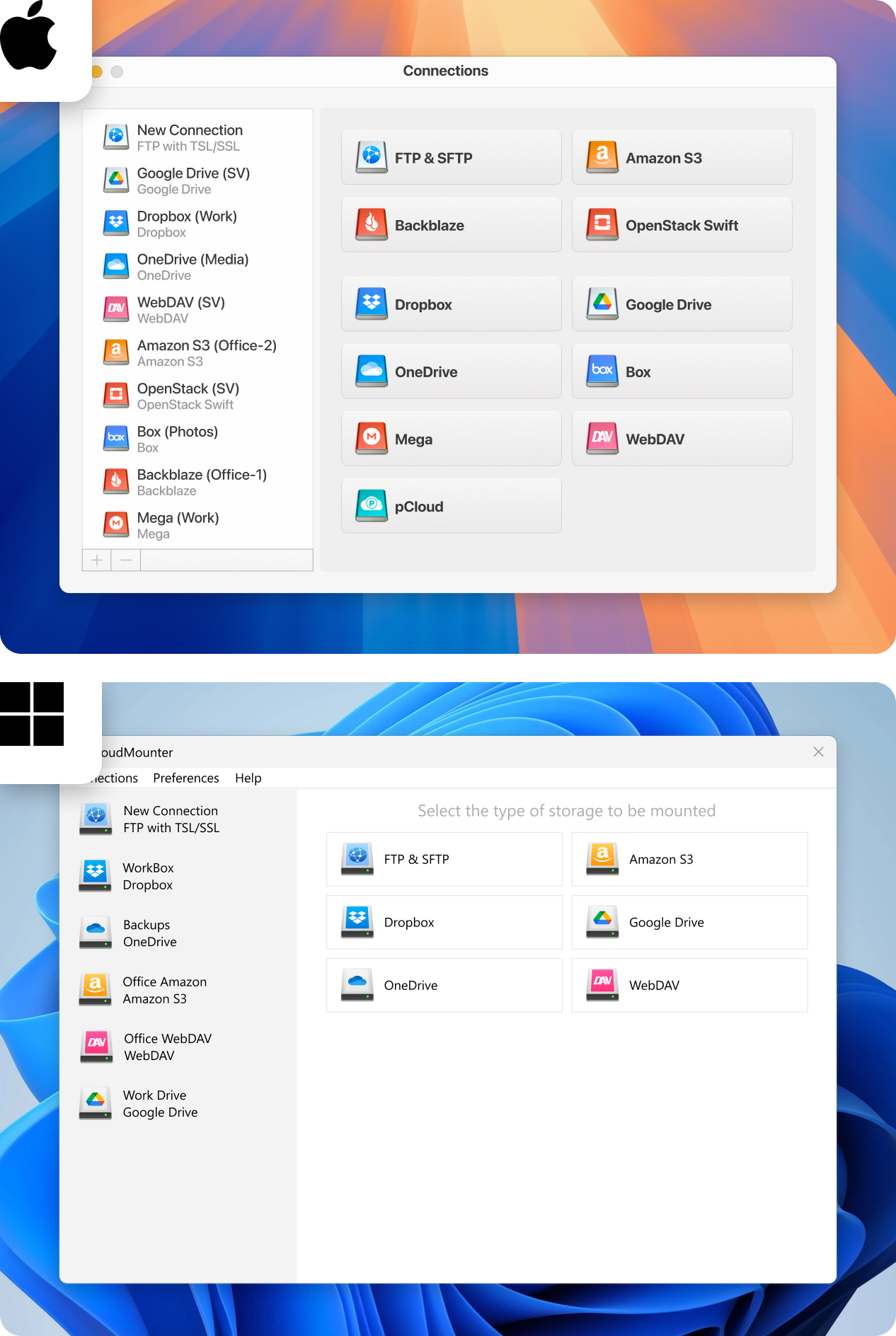
3. Sobald die Verbindung hergestellt ist, werden Ihre Cloud-Konten als lokale Laufwerke in Ihrem Dateimanager angezeigt.
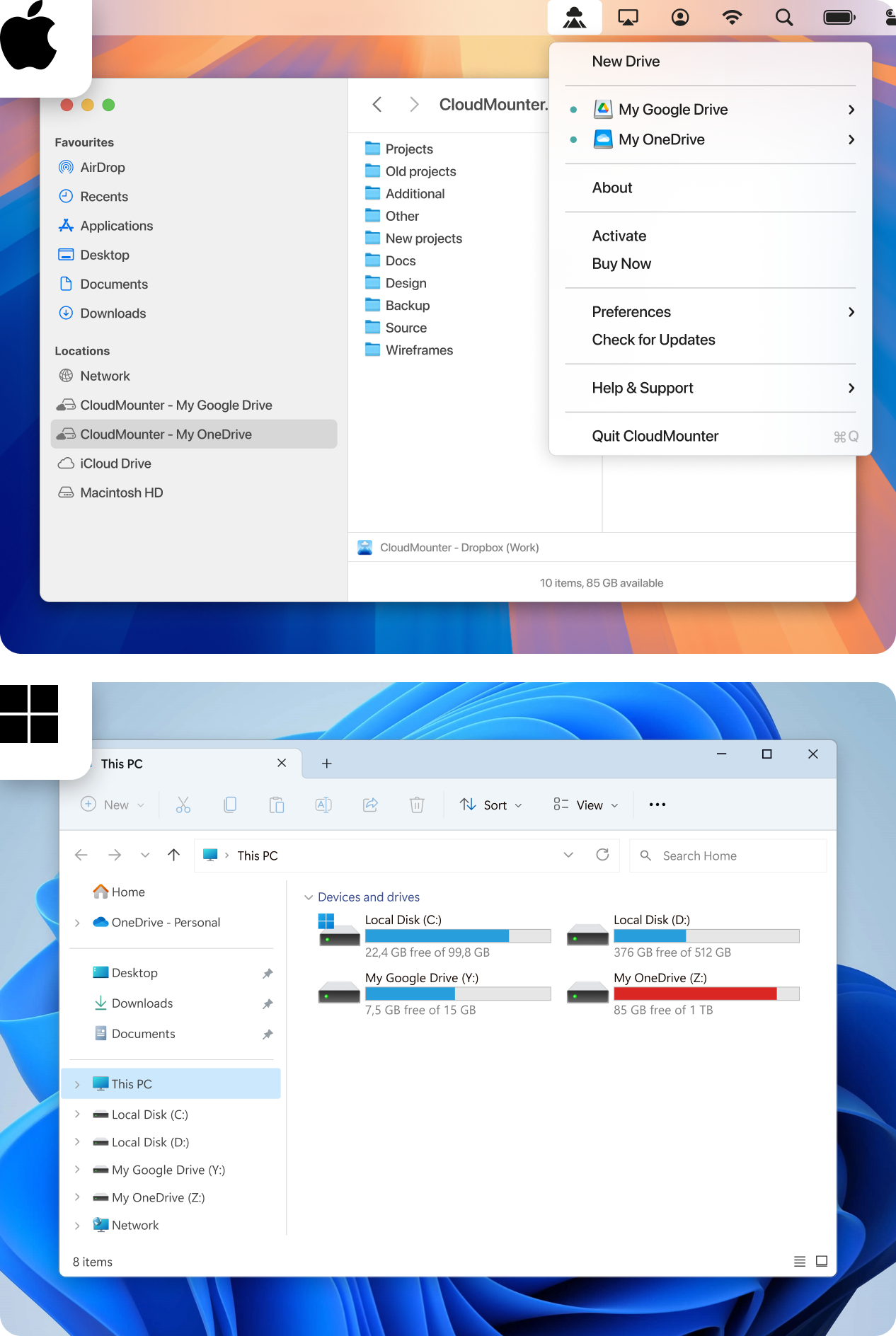
4. Navigieren Sie im Finder auf macOS oder im Datei-Explorer unter Windows zu dem Cloud-Speicher-Ordner und suchen Sie die Dateien oder Ordner, die Sie verschieben möchten. Sie können nun Dateien in beide Richtungen übertragen – sei es von OneDrive zu Google Drive oder umgekehrt.
Die beste Methode, Ihre Drive-Daten auf OneDrive zu übertragen, ohne sie herunterzuladen
CloudMounter ist ein All-in-One-Tool, das das Verschieben von Ordnern und Dateien zwischen verschiedenen Cloud-Speicherdiensten oder entfernten Servern erleichtert. Sie können Google Drive einbinden und OneDrive als Netzlaufwerke einrichten und diese direkt im Finder oder Datei-Explorer genauso verwalten wie lokale Dateien. Hier sind einige Vorteile der Verwendung von CloudMounter:
- Verwalten Sie all Ihre Cloud-Daten an einem Ort.
- Beliebig viele Cloud-Speicherkonten, wie Sie benötigen.
- Verwendet 256-Bit-AES-Verschlüsselung, um Ihre Daten vor unbefugtem Zugriff zu schützen.
- In Finder auf Mac und Datei-Explorer auf Windows integriert.
- Funktioniert mit privaten und geschäftlichen Konten, einschließlich Google Workspace/G Suite und OneDrive for Business.
Zusätzlich ist es wichtig, die wichtigsten Funktionen dieser Desktop-Anwendung zu beachten:
- Bietet Zugriff auf eine breite Palette von Cloud-Speicher- und Webdiensten.
- Unterstützt das Datenmanagement auf entfernten Servern.
Nachdem Sie alle Methoden zum Übertragen von Dateien von Google Drive zu OneDrive überprüft haben, hoffen wir, dass Sie sich bei Ihrer Wahl sicher fühlen.
| Funktionen | Manueller Download und Upload | Google Takeout Export | CloudMounter |
| Aufteilung großer Daten in Archive | |||
| Kostenlose Optionen | |||
| Clientseitige Verschlüsselung per Passwort | |||
| Gleichzeitiges Verschieben zwischen mehreren Konten verschiedener Cloud-Dienste |
Installieren Sie diese Lösung auf Windows oder Mac, um wertvollen Speicherplatz auf Ihrem Computer freizugeben, indem Sie Ihre Dokumente in die Cloud hochladen. Verbinden Sie sich von einer einzigen Plattform aus mit beliebten Cloud-Diensten und arbeiten Sie direkt mit Online-Dateien, als wären sie lokal gespeichert. Das CloudMounter-Team verbessert die Software kontinuierlich.
Fazit
In diesem Artikel haben wir die Vor- und Nachteile der gängigen Methoden für die Migration von Dateien von Google Drive zu OneDrive behandelt. Manuelle Übertragungen können kompliziert sein, insbesondere bei großen Dateien oder einer großen Datenmenge. Im Gegensatz dazu ist die Verwendung spezieller Tools wie CloudMounter schneller und einfacher. Mit der CloudMounter-App können Sie Dateien über mehrere Cloud-Dienste und Konten hinweg direkt aus dem Finder oder dem Datei-Explorer verwalten, was Ihnen Zeit und Mühe spart.
